 |
 |
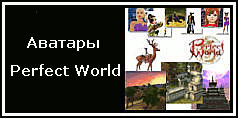 |
У Аукциониста можно покупать и продавать не только золото, но и вещи.
Для того, чтобы купить что-нибудь, подойдите к любому НПС Аукционист - он есть во всех крупных городах:
| НПС Аукционист - координаты |
| Аукционист | Город |
Координаты |
Квадрат на карте Мира |

|
Город Мечей | 435 874 | кв. 34 |
| Город Перьев | 324 427 | кв. 9 |
|
| Город Оборотней | 248 637 | кв. 20 | |
| Город Драконов (Город-Север) |
530 660 | кв. 23 |
|
| Город Драконов (Западная часть) |
540 623 | кв. 23 | |
| Город Драконов (Город-Север) |
541 686 | кв. 23 | |
| Город Истоков | 117 858 | кв. 31 |
|
| Порт Мечты | 660 365 | кв. 6 |
|
| Город Цунами | 669 131 | кв. 44 |
Выберите пункт Услуги аукциона, откроется Аукцион. Сразу откроется окно покупок (внизу горит кнопка Купить). Список продаваемых предметов тут идет по времени убывания (то есть то, что выставили совсем недавно на Аукцион - идет вверху списка):

|
Для того, чтобы найти в продаже интересующий вас предмет, нажмите на кнопку Новый поиск (справа вверху). Откроется окно поиска товаров, выставленных на Аукционе:

|
Есть два способа поиска:
1 способ - с помощью строки поиска (нестрогий поиск).
В строку поиска вбейте часть названия интересующего предмета. Если предмет называется с большой буквы, то и в поиске пишите с большой буквы, иначе он не найдет (например, если вбить “нектар”, то вы ничего не найдете, надо писать “Нектар”).
Если вы вписываете название, состоящее из нескольких слов, то можете вписать часть названия с маленькой буквы, поиск должен найти. Например, если вписать слово “шорты“, вот что он найдет:

|
Для того, чтобы просмотреть предложения по определенному предмету, выделите нужную вещь, щелкните на кнопку Выбранное (или дважды на строку с выбранной вещью) и вы увидите все предложенные варианты данного предмета.
2 способ - с помощью категорий товаров.
Слева в окне поиска в столбик перечислены категории товаров. Нажмите на плюсик перед названием - откроются подкатегории, в них могут быть еще пункты. Нажимаете на интересующий пункт, затем на кнопку Выбранное. Таким способом можно искать только определенный товар, всю категорию товаров (с нераскрытым плюсиком) вы не сможете выбрать для просмотра. Например, вы не сможете увидеть всю одежду (Мода), или всех Питомцев - только конкретный вид товара отдельно.
Пример: вам нужны ресурсы для Квестов Дракона, открываете плюсиком категорию Поиск Драконов, затем выбираете нужную группу (например, 20 уровень), после этого щелкаете на кнопку Выбранное и вы увидите все предложенные ресурсы для ДК 20. (Если же вы выберите всю категорию Поиск Драконов, то кнопка Выбранное будет не активна).

|
Пояснения к окну Аукциона для покупки вещей.

|
Первая колонка - это Номер лота товара. Каждому товару на Аукционе присваивается индивидуальный номер (он пишется в левой колонке перед названием товара). С его помощью можно быстро найти интересующий товар (например, вы приметили для себя какую-то вещь, запомнили номер лота, затем подкопили для этого денег, или сбегали за ними к Банкиру, потом вернулись к Аукционисту, и чтобы долго не искать нужную вещь, вам нужно вбить номер лота в специальную стоку поиска для этого - она находится слева вверху). Или, может быть, номер лота вам сообщил продавец товара, тогда вам тоже надо будет воспользоваться этим поиском.
Вторая колонка - это Наименование товара. Некоторые названия предметов могут отличаться от названия вещей, которые продаются в Магазине (особенно это касается модной одежды).
Третья колонка - Время до окончания аукциона (время устанавливается продавцом и не может превышать 24 часов).
Четвертая колонка - Начальная или Текущая цена на товар (если никто еще не делал ставок на данный товар, цена остается начальной, которой установил её продавец), либо это Текущая ставка на товар.
Пятая колонка - Выкупная цена на товар. Продавец может сделать её:
- равной начальной цене - в этом случае аукцион превращается в обычный магазин,
- выше начальной цены - в этом случае вы можете делать ставки на товар в пределах от начальной цены до выкупной, или можете сразу выкупить товар по предложенной цене.
- оставить пустой - в этом случае вы можете только делать ставки на товар от начальной цены до бесконечности, а по истечении времени аукциона, товар достанется победителю (то есть раньше окончания аукциона забрать товар не получится).
Если товары на аукционе не помещаются на одной странице, воспользщуйтесь кнопками перелистывания (зеленые стрелочки справа внизу).
Как купить предмет на аукционе.
Если вы определились с покупкой, выделите нужную вещь, затем:
Если вы хотите сделать ставку на товар, вбейте сумму ставки в специальную строку для этого (справа внизу) и нажмите кнопку Ставка. По истечении указанного в столбце времени, вы получите эту вещь (если кто-то другой не перебьет вашу ставку, если же такое произошло, вы можете сделать новую ставку).
Если вы хотите выкупить товар (если у товара указана выкупная цена), нажмите на кнопку Выкуп.
Обычно (если товар распространенный, как например - ресурсы) продавцы указывают Начальную цену и Выкупную одинаковые, так что в этом случае можно сразу нажать на кнопку Выкуп и получить товар.
Ваш купленный товар (или выигранный в аукционе) - будет прислан вам по почте, для его получения подойдите к НПС Почтовый ящик и выберите Услуги почты. Темой письма будет “Аукцион проведен”. Нажмите Прочесть. В письме будет написано: “такой-то предмет” успешно выкуплен. Чтобы забрать его нажмите кнопку Получить.
Как примерить Модную одежду.
Модную одежду (или Стиль) можно еще до покупки примерить на себя. Для этого в окне с предложенными вариантами выделите нужную вещь и щелкните на кнопку Стиль. Откроется окно Стиля с одетой на вас вещью:

|
Рекомендуем прочитать:
Как продавать вещи на Аукционе
Как пользоваться почтой